修图匠“PS教程调制强光照射的白皙MM照片【多图】”Photoshop图文教程内容:
此教程主要用磨皮调整通道及调色等来调制强光照射的白皙美女照片

最终效果

一、打开原图,先用Topaz滤镜磨下皮,然后执行:图像 > 调整 > 亮度/对比度,参数及效果如下图。

二、点通道面板,点红色通道,按Ctrl + A全选,按Ctrl + C复制,回到图层面板,新建一个图层,按Ctrl + V粘贴。

三、按Ctrl + L稍微调整下色阶,参数设置如下图。
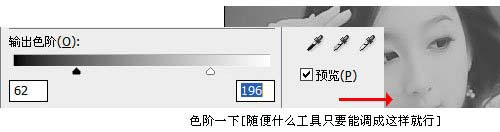
四、按Ctrl + U调整色相/饱和度,参数及效果如下图。
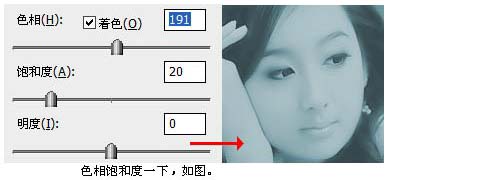
五、把调好色的图层的图层混合模式改为“强光”,完成最终效果。

